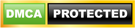Hướng dẫn chi tiết cách cài đặt drive cho máy in mã vạch
Máy in mã vạch ngày càng được sử dụng nhiều với tần suất lớn và nhu cầu càng cao. Vì vậy yêu cầu hiểu biết về sử dụng máy in mã vạch là vô cùng lớn. Ngày hôm nay, mavach24h.vn sẽ hướng dẫn cho các bạn một trong các bước quan trọng nhất của quá trình sử dụng máy in mã vạch, đó là cài đặt drive cho máy.
Mỗi loại máy in mã vạch sẽ có những cách cài đặt drive khác nhau. Chúng tôi sẽ hướng dẫn bạn chi tiết cách cài đặt drive cho máy in mã vạch Godex. Godex là loại máy in mã vạch được nhiều người sử dụng do độ bền, giá thành rẻ cũng như dễ sử dụng.

Các bước cài đặt drive :
Bước 1: Chuẩn bị bộ cài đặt của Godex
Bạn có thể chuẩn bị đĩa, usb hoặc down trên mạng về. Sau khi có đầy đủ bộ cài chúng ta sẽ cùng tiến hành cài đặt.
Xem thêm: cách sử dụng máy in mã vạch
Bước 2: Cài đặt drive cho máy
Vào thư mục chứa driver vừa tải về, nhấp đúp chuột lên file driver hoặc nháy chuột phải chọn Open.

Khi đó hiện lên một cửa sổ cài đặt. Bạn nhấn run để chạy bộ cài.
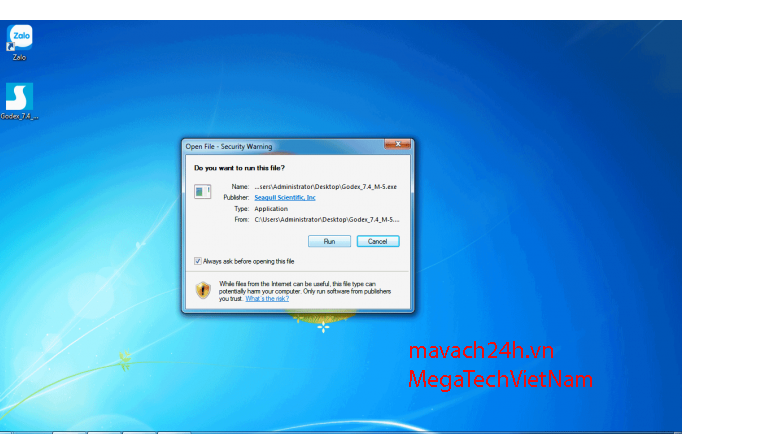
Bảng điều kiện dịch vụ hiện ra chọn trường I accept the tems…. để nút Next có hiệu lực (sáng lên) rồi nhấn Next
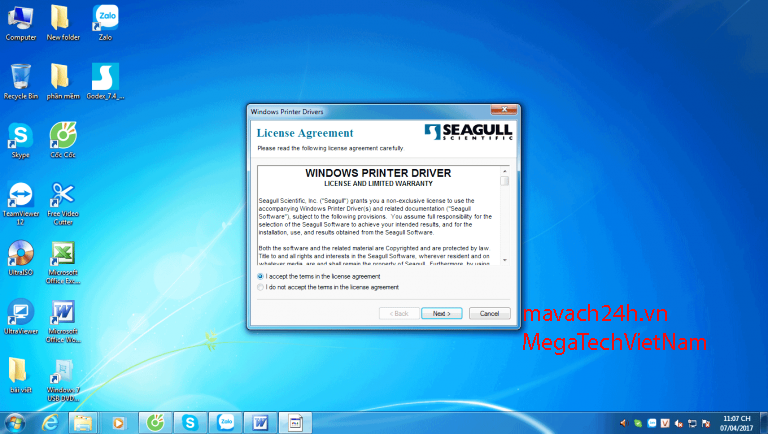
Tiếp theo cấc bạn chọn Finish để bắt đầu quá trình cài đặt driver
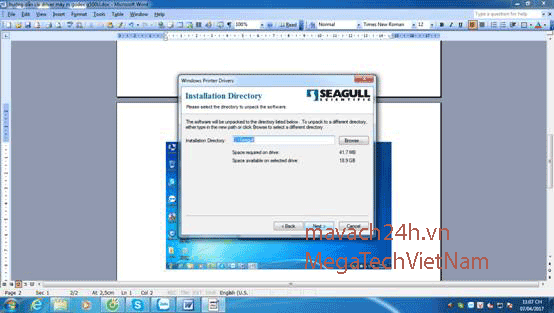
Tiếp theo cấc bạn chọn Next

Chương trình sẽ tự động tìm kiếm thiết bị và bạn nhấn Next và Next

Tiếp theo bạn nhấn Finish
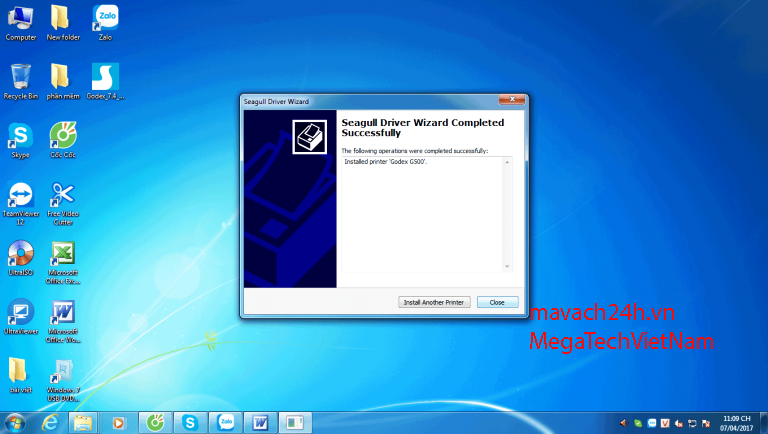
Sau khi quá trình cài đặt kết thúc bạn chọn Close
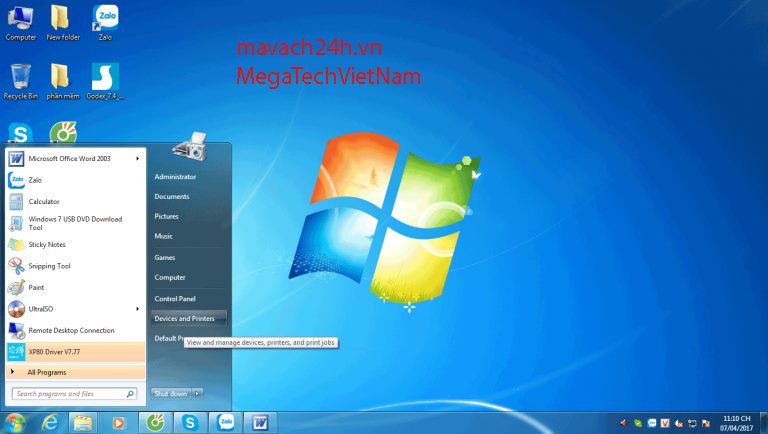
Vậy là kết thúc quá trình cài đặt Driver cho máy in G500u
Đối với 1 số phần mềm các bạn sau khi cài đặt driver có thể máy sẽ chỉ in ra giấy trắng sau khi nhận lệnh in cái này là do phần mềm yêu cầu phải khai báo khổ giấy thì nó mới cho in. Mình hướng dẫn cấc bạn cách xử lý :
Các bạn vào driver máy in :
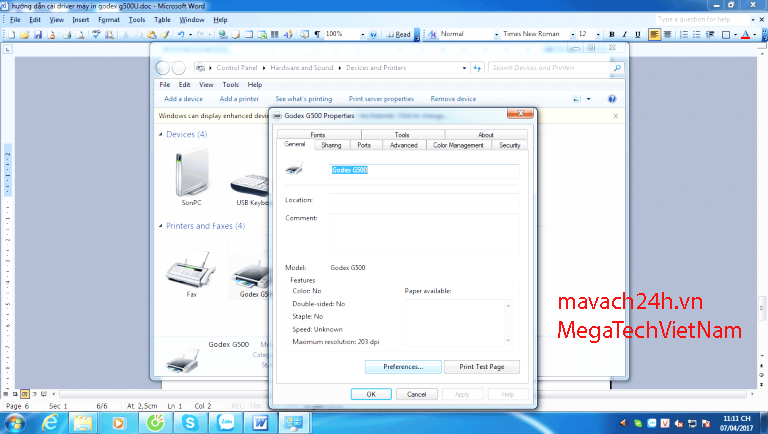
Ở đây là win 7 mình vào start rồi chon Driver and Printer
Các bạn tiếp tục nhấp chuột phải vào driver máy in G500 và chọn mục Printer Properties
Tại đây các bạn chọn tiếp : Preferences…
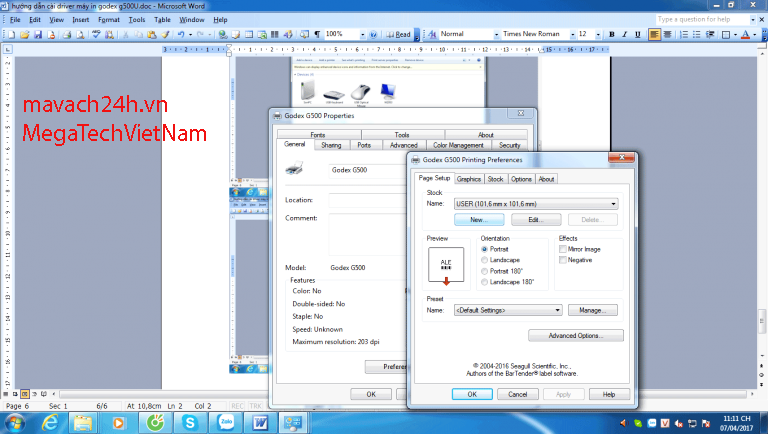
Tiếp theo các bạn chon New để khai báo khổ giấy của bạn:
Ở đây mình làm ví dụ khai báo với khổ 3 tem trên 1 hàng có thông số mỗi tem là 35*22mm đang được đa phần các cửa hàng sử dụng.
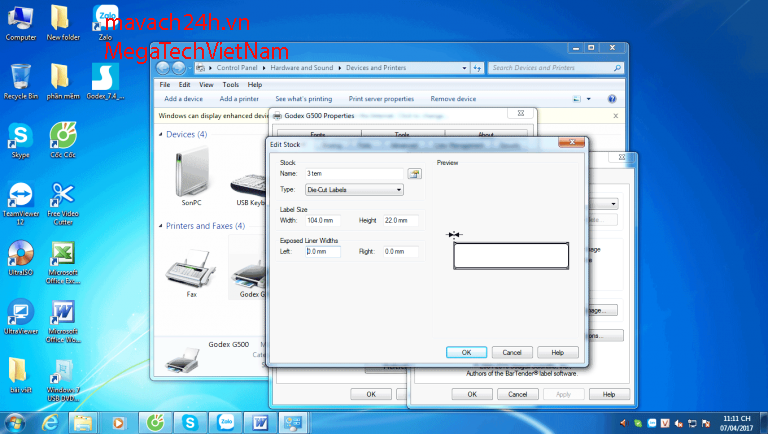
Tiếp theo cấc bạn nhấn Ok và thoát ra và in thử xem đã đạt yêu cầu chưa là được rồi.
Xem thêm: Chăm sóc bảo quản máy in mã vạch đúng cách
Trên đây là các bước hướng dẫn chi tiết cách cài đặt drive cho máy in mã vạch và cái đặt khổ giấy máy in. Hi vọng qua bài viết bạn sẽ có thêm vốn hiểu biết và sử dụng được máy in mã vạch theo đúng ý muốn của mình.